Η πλειοψηφία των χρηστών των Windows είναι εξοικειωμένοι με τη σουίτα του Microsoft Office. Οι περισσότεροι από εμάς χρησιμοποιούν ένα ή περισσότερα προγράμματα του Office στην καθημερινή μας εργασία. Οι χρήστες που χρησιμοποιούν τη σουίτα του Office 2007 ή του Office 2010 θα γνωρίζουν για την Κορδέλα και τα πλεονεκτήματά της.
Όπως γνωρίζετε όλοι, η Microsoft έχει ενσωματώσει την Κορδέλα και στον Windows 8 Explorer. Η Κορδέλα Explorer σας επιτρέπει να έχετε εύκολη πρόσβαση σε διάφορες εντολές και επιλογές χωρίς να ανοίξετε το μενού αρχείων. Η Κορδέλα Explorer μπορεί να ελαχιστοποιηθεί και να μεγιστοποιηθεί με τη βοήθεια του πλήκτρου Ctrl + F1. Μπορεί κανείς να έχει πρόσβαση σε όλες τις επιλογές και τις ρυθμίσεις στην Κορδέλα χρησιμοποιώντας συντομεύσεις πληκτρολογίου.
Αλλά αν δεν μπορείτε να θυμηθείτε όλες τις συντομεύσεις πληκτρολογίου και θέλετε έναν καλύτερο τρόπο για να αποκτήσετε πρόσβαση στις συχνά προσπελάσιμες εντολές και επιλογές σας, έχουμε μια έξυπνη λύση για να μοιραστούμε μαζί σας.

Όπως και στο Office 2007 και το Office 2010, μπορείτε να προσαρτήσετε τις αγαπημένες σας εντολές και επιλογές στη Γραμμή εργαλείων γρήγορης πρόσβασης. Όπως ίσως γνωρίζετε, η Γραμμή εργαλείων γρήγορης πρόσβασης βρίσκεται στην επάνω αριστερή γωνία της Εξερεύνησης από προεπιλογή και εμφανίζει ορισμένες εντολές από προεπιλογή. Μπορείτε να προσαρμόσετε το Toolbar προσθέτοντας τις αγαπημένες σας εντολές και επιλογές έτσι ώστε να μπορείτε να έχετε πρόσβαση σε όλα αυτά τα στοιχεία χωρίς να ανοίξετε την Κορδέλα.
Ακολουθήστε τα παρακάτω βήματα για να μάθετε πώς μπορείτε να προσαρμόσετε τη Γραμμή εργαλείων Γρήγορης Πρόσβασης Explorer προσθέτοντας νέες εντολές.
Βήμα 1: Ανοίξτε την Εξερεύνηση των Windows (File Explorer) κάνοντας κλικ στο εικονίδιο Explorer που υπάρχει στη γραμμή εργασιών ή πατώντας το πλήκτρο πρόσβασης Windows + E.
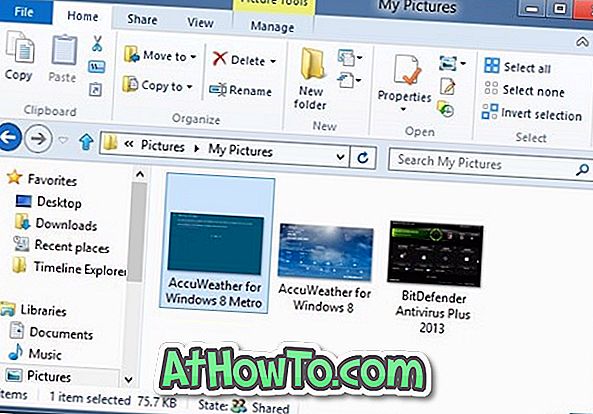
Βήμα 2: Στη συνέχεια, αν ελαχιστοποιηθεί η Κορδέλα, κάντε κλικ στο πλήκτρο Ctrl + F1 για να το μεγιστοποιήσετε. Μπορείτε επίσης να ελαχιστοποιήσετε / μεγιστοποιήσετε την κορδέλα κάνοντας κλικ στο κουμπί επάνω / κάτω βέλους που βρίσκεται στην επάνω δεξιά γωνία του Explorer.
Βήμα 3: Μεταβείτε σε οποιαδήποτε καρτέλα, κάντε δεξιό κλικ (δείτε πώς να κάνετε δεξί κλικ στην οθόνη αφής) στην εντολή / επιλογή που θέλετε να δείτε στη Γραμμή εργαλείων Γρήγορης Πρόσβασης και, στη συνέχεια, επιλέξτε Πρόσθεση σε Γραμμή εργαλείων γρήγορης πρόσβασης για να δείτε την εντολή / επιλογή στην περιοχή Γραμμή εργαλείων γρήγορης πρόσβασης. Για να καταργήσετε ένα στοιχείο από το Toolbar, κάντε δεξί κλικ στο στοιχείο και, στη συνέχεια, επιλέξτε "Remove From Toolbar Quick Access". Αυτό είναι!
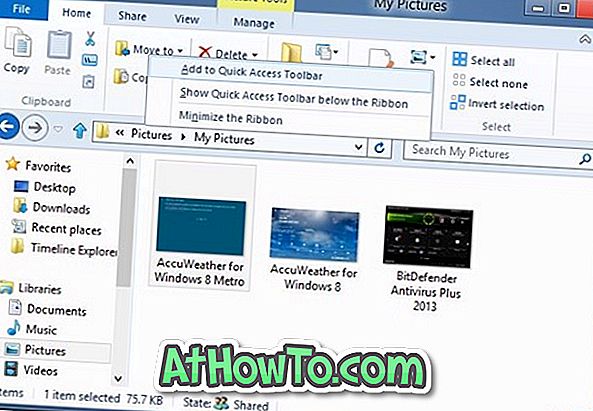
Συμβουλή: Μπορείτε επίσης να αλλάξετε την προεπιλεγμένη θέση της γραμμής εργαλείων γρήγορης πρόσβασης. Εξ ορισμού εμφανίζεται πάνω από την Κορδέλα. Για να τοποθετήσετε τη Γραμμή εργαλείων γρήγορης πρόσβασης κάτω από τη κορδέλα, κάντε δεξί κλικ στην περιοχή Γραμμή εργαλείων γρήγορης πρόσβασης και, στη συνέχεια, επιλέξτε "Εμφάνιση γραμμής εργαλείων γρήγορης πρόσβασης κάτω από την κορδέλα".
Μην ξεχάσετε να ελέγξετε τον Κορδέλα συμβόλων εικονιδίων για να αντικαταστήσετε τα προεπιλεγμένα εικονίδια του Windows 8 Explorer με προσαρμοσμένα.

![CyberLink PowerDVD Mobile για Windows 8 [Αμειβόμενος Εφαρμογή]](https://athowto.com/img/windows-8-guides/838/cyberlink-powerdvd-mobile.jpg)












